?editplus背景調(diào)成黑色的教程
時(shí)間:2023-05-19 14:57:57作者:極光下載站人氣:397
眾所周知editplus是一款可以取代記事本的文字編輯器,除此之外,用戶的還可以用來編輯網(wǎng)頁,再加上其中的功能是很豐富的,就比如有著自動(dòng)換行、列數(shù)標(biāo)記、搜索替換等功能,讓用戶能夠簡單輕松的制作出自己需要的文本文件,因此editplus軟件受到了不少用戶的喜歡,用戶在editplus軟件中編輯文本時(shí),發(fā)現(xiàn)其顯示出來的背景色不是自己喜歡的顏色,便問到editplus背景怎么調(diào)成黑色的問題,這就需要用戶進(jìn)入到首選項(xiàng)窗口中,在顏色選項(xiàng)卡中將背景色設(shè)置為黑色并應(yīng)用即可設(shè)置成功,那么接下來就讓小編來向大家介紹一下editplus設(shè)置文本背景色的方法步驟吧,希望對大家一定的幫助。
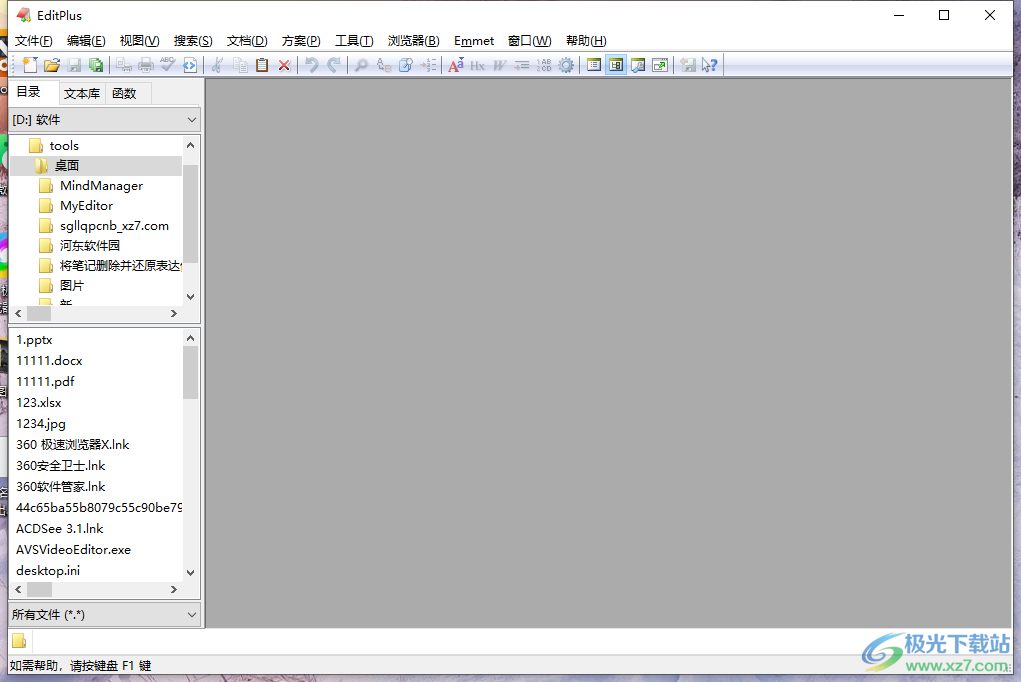
方法步驟
1.用戶在電腦桌面上雙擊打開editplus軟件,并來到頁面上點(diǎn)擊上方新建文件圖標(biāo),在彈出來的下拉菜單中點(diǎn)擊空白文本選項(xiàng)
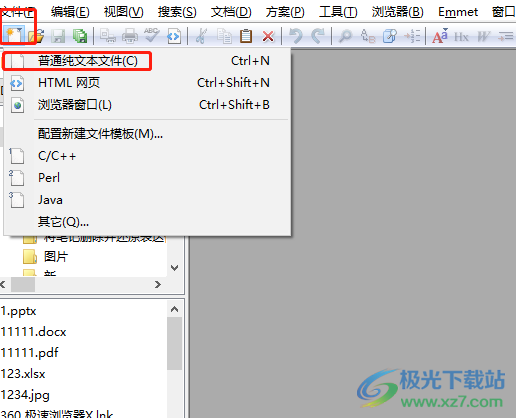
2.接著進(jìn)入到文本的編輯頁面中,可以看到呈現(xiàn)出來的背景色不是黑色,用戶點(diǎn)擊上方菜單欄中的工具選項(xiàng),在彈出來的下拉選項(xiàng)卡中點(diǎn)擊首選項(xiàng)
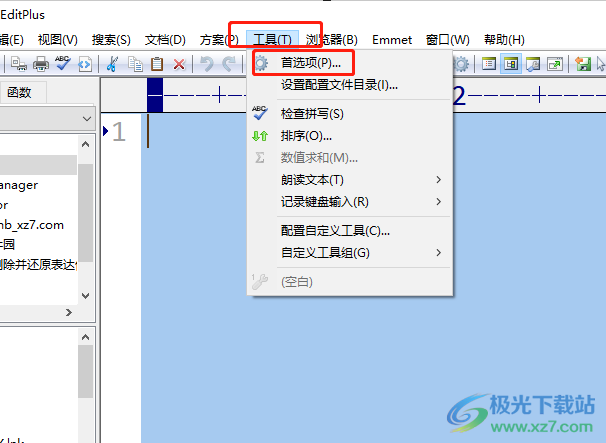
3.在打開的首選項(xiàng)窗口中,用戶將左側(cè)的選項(xiàng)卡切換到顏色選項(xiàng)卡上
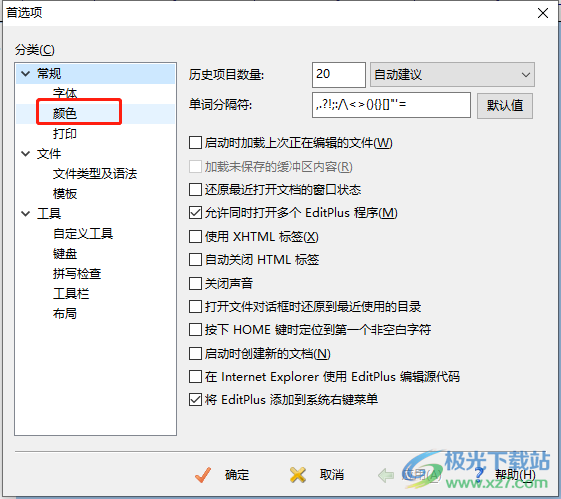
4.這時(shí)在右側(cè)頁面可以看到展示出來的功能選項(xiàng),用戶點(diǎn)擊顏色板塊中的背景色選項(xiàng),將會(huì)彈出顏色面板,用戶直接點(diǎn)擊黑色色塊即可
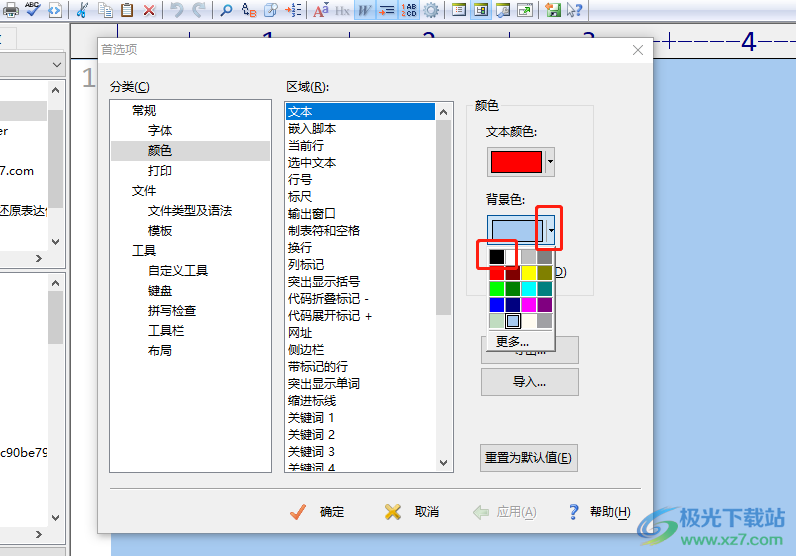
5.完成上述操作后,用戶在窗口的右下角依次按下應(yīng)用和確定按鈕即可設(shè)置成功
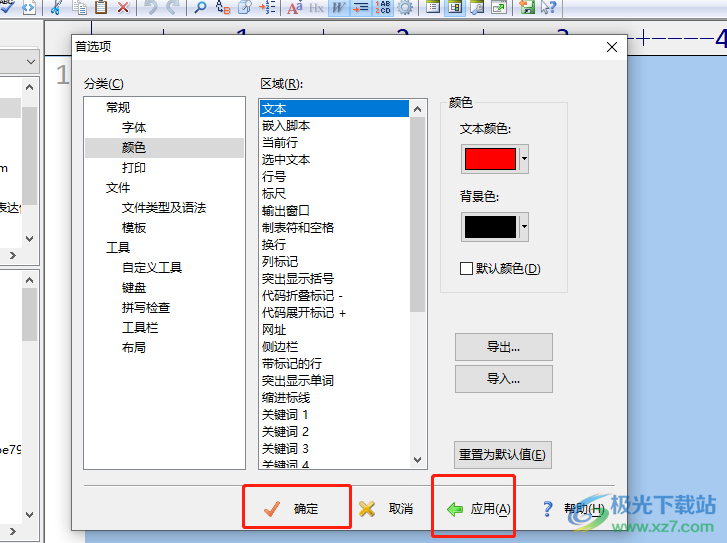
6.最后回到編輯頁面上,就可以發(fā)現(xiàn)背景色變成了黑色
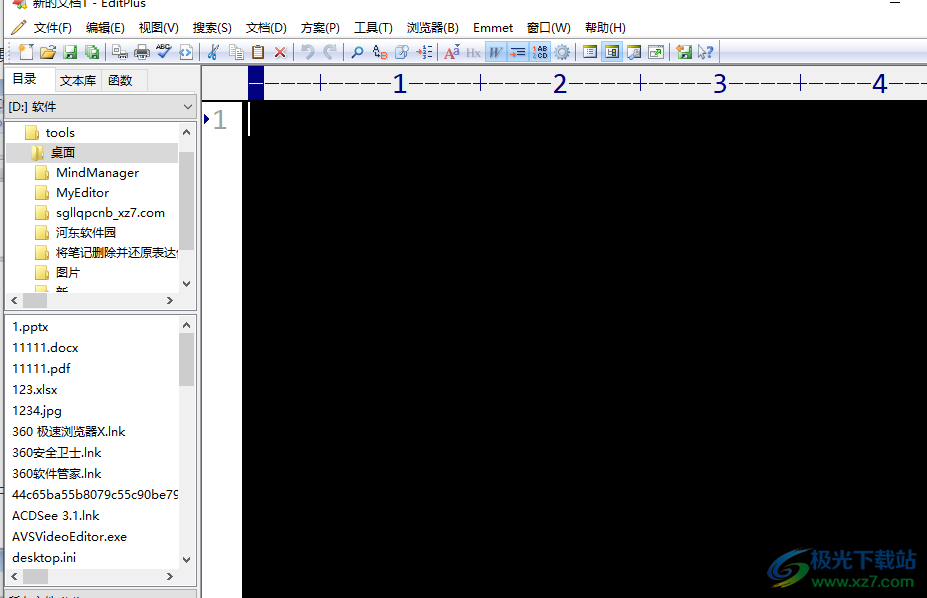
editplus軟件讓用戶可以用來編輯文本,在編輯文本的過程中,對顯示出來的頁面背景色不是很滿意時(shí),就可以進(jìn)入到首選項(xiàng)窗口中來找到顏色選項(xiàng)卡,接著將其中的背景色設(shè)置為黑色即可解決問題,方法簡單易懂,因此有需要的用戶可以來試試看。

大小:1.77 MB版本:v5.3 電腦版環(huán)境:WinAll
- 進(jìn)入下載
相關(guān)推薦
相關(guān)下載
熱門閱覽
- 1百度網(wǎng)盤分享密碼暴力破解方法,怎么破解百度網(wǎng)盤加密鏈接
- 2keyshot6破解安裝步驟-keyshot6破解安裝教程
- 3apktool手機(jī)版使用教程-apktool使用方法
- 4mac版steam怎么設(shè)置中文 steam mac版設(shè)置中文教程
- 5抖音推薦怎么設(shè)置頁面?抖音推薦界面重新設(shè)置教程
- 6電腦怎么開啟VT 如何開啟VT的詳細(xì)教程!
- 7掌上英雄聯(lián)盟怎么注銷賬號?掌上英雄聯(lián)盟怎么退出登錄
- 8rar文件怎么打開?如何打開rar格式文件
- 9掌上wegame怎么查別人戰(zhàn)績?掌上wegame怎么看別人英雄聯(lián)盟戰(zhàn)績
- 10qq郵箱格式怎么寫?qq郵箱格式是什么樣的以及注冊英文郵箱的方法
- 11怎么安裝會(huì)聲會(huì)影x7?會(huì)聲會(huì)影x7安裝教程
- 12Word文檔中輕松實(shí)現(xiàn)兩行對齊?word文檔兩行文字怎么對齊?
網(wǎng)友評論